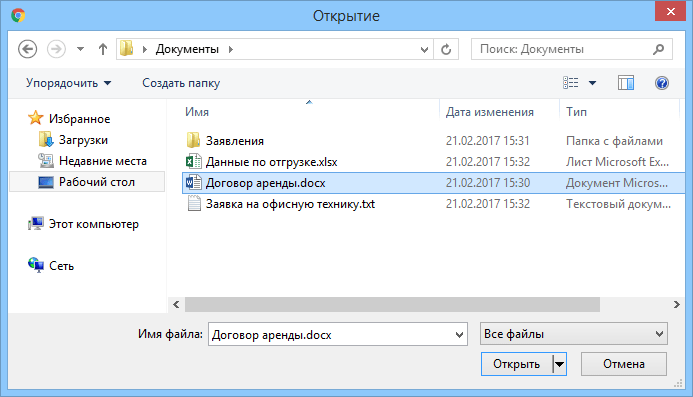
Загрузка файлов на ноутбук: полное руководство
Загрузка файлов на ноутбук – это повседневная задача‚ с которой сталкивается каждый пользователь. Независимо от того‚ скачиваете ли вы фотографии‚ видео‚ программы или документы‚ понимание процесса загрузки является ключом к эффективному использованию вашего устройства. В этом руководстве мы рассмотрим различные методы загрузки файлов‚ учитывая особенности разных операционных систем и типов файлов. От простых советов для новичков до продвинутых техник для опытных пользователей – мы постараемся охватить все аспекты этой важной темы.
Основные методы загрузки файлов
Наиболее распространенный способ загрузки файлов – это использование веб-браузера. После нахождения нужного файла на веб-сайте‚ вам обычно предлагается нажать кнопку «Скачать» или подобную. После нажатия‚ файл начнет загружаться на ваш ноутбук. Местоположение файла по умолчанию обычно указывается в настройках браузера‚ но его можно изменить.
Загрузка через веб-браузер
Большинство современных браузеров (Chrome‚ Firefox‚ Edge‚ Safari) имеют схожий интерфейс загрузки. После начала загрузки‚ вы обычно видите индикатор прогресса‚ показывающий‚ сколько процентов файла уже загружено. После завершения загрузки‚ файл обычно сохраняется в папке «Загрузки» по умолчанию. Однако‚ вы можете изменить это местоположение в настройках браузера.
Обратите внимание на расширение файла. Разные расширения указывают на разные типы файлов (например‚ .jpg для изображений‚ .mp3 для аудио‚ .exe для исполняемых файлов). Важно понимать‚ что вы скачиваете‚ чтобы избежать загрузки вредоносных программ.
- Проверяйте источник загрузки: скачивайте файлы только с надежных сайтов.
- Обращайте внимание на размер файла: слишком большой или маленький размер может указывать на проблему.
- Проверяйте файл на вирусы после загрузки‚ особенно если вы скачиваете файлы с неизвестных источников.
Загрузка через торрент-клиенты
Торренты – это способ обмена файлами через распределенную сеть. Для загрузки торрент-файлов вам понадобится специальный клиент‚ например‚ uTorrent или qBittorrent. Торрент-файлы содержат информацию о местонахождении частей файла на разных компьютерах в сети. Клиент скачивает эти части‚ собирает их воедино и создает полный файл.
Загрузка через торренты может быть быстрее‚ чем через веб-браузер‚ особенно для больших файлов‚ но требует больше технических знаний. Важно убедиться‚ что вы скачиваете файлы с надежных источников‚ так как торренты часто используются для обмена пиратским контентом.
Загрузка через облачные хранилища
Облачные хранилища‚ такие как Google Drive‚ Dropbox‚ OneDrive‚ позволяют загружать файлы на серверы компании‚ а затем получать к ним доступ с любого устройства. Это удобно для хранения и синхронизации файлов между несколькими устройствами. Вы можете загружать файлы в облачное хранилище через веб-интерфейс или специальные приложения.
Загрузка файлов в облако обычно осуществляется путем перетаскивания файлов в окно приложения или веб-интерфейса. После загрузки‚ файлы становятся доступны на всех ваших устройствах‚ связанных с вашей учетной записью.
Решение проблем при загрузке файлов
Иногда возникают проблемы при загрузке файлов. Например‚ загрузка может быть прервана из-за медленного интернет-соединения‚ ошибки на сервере или проблем с самим файлом.
Проблемы с интернет-соединением
Если интернет-соединение медленное или нестабильное‚ загрузка может быть очень медленной или прерваться. Проверьте скорость вашего интернета‚ перезагрузите маршрутизатор и попробуйте загрузить файл позже.
Проблемы с сервером
Иногда проблемы возникают на стороне сервера‚ с которого вы пытаетесь загрузить файл. В этом случае попробуйте загрузить файл позже или свяжитесь с администратором сайта.
Проблемы с файлом
Иногда файл может быть поврежден или недоступен. Попробуйте загрузить файл с другого источника или свяжитесь с автором файла.
Дополнительные советы по загрузке файлов
Для обеспечения безопасности и эффективности загрузки файлов‚ следуйте этим советам:
- Используйте надежные антивирусные программы: это поможет защитить ваш ноутбук от вредоносных программ‚ которые могут быть скрыты в загружаемых файлах.
- Регулярно очищайте папку «Загрузки»: это поможет освободить место на жестком диске и предотвратить накопление ненужных файлов.
- Используйте менеджеры загрузок: менеджеры загрузок‚ такие как JDownloader‚ позволяют управлять несколькими загрузками одновременно‚ приостанавливать и возобновлять загрузки.
- Проверяйте целостность загруженных файлов: некоторые программы позволяют проверить‚ не был ли файл поврежден во время загрузки.
- Обращайте внимание на отзывы и рейтинги: перед загрузкой программного обеспечения‚ прочитайте отзывы других пользователей‚ чтобы убедиться в его безопасности и надежности.
Загрузка больших файлов
Загрузка больших файлов может занять много времени. Убедитесь‚ что у вас достаточно свободного места на жестком диске и стабильное интернет-соединение. Рассмотрите возможность использования менеджеров загрузок для управления процессом загрузки больших файлов.
Загрузка разных типов файлов
Различные типы файлов требуют различных программ для их открытия. Убедитесь‚ что у вас установлены необходимые программы для открытия скачиваемых файлов. Например‚ для просмотра изображений вам понадобится графический редактор‚ а для просмотра видео – медиаплеер.
Описание: Полное руководство по загрузке файлов на ноутбук. Узнайте‚ как закачать файлы разных типов и избежать проблем.


